如何低格磁盘(低级格式化磁盘)
低级格式化就是将磁盘内容重新清空,恢复出厂时的状态,划分出的柱面和磁道,再将磁道划分为若干个扇区,每个扇区又划分出标识部分ID、间隔区GAP和数据区DATA等。。每块硬盘在出厂时,已由硬盘生产商进行低级格式化,因此通常使用者无需再进行低级格式化操作。但当磁盘出现使用异常时,就可以使用低级格式化的方法,有可能使磁盘修复。
下面小篇和大家分享如何低格磁盘(低级格式化磁盘)的方法
低格工具很多,但最要的实用和简单。在这里小篇推荐土豆PE带的低格工具,具体操作如下:
进入土豆PE,在土豆PE主菜单上选择[06]运行最新版DISK GENIUS分区工具
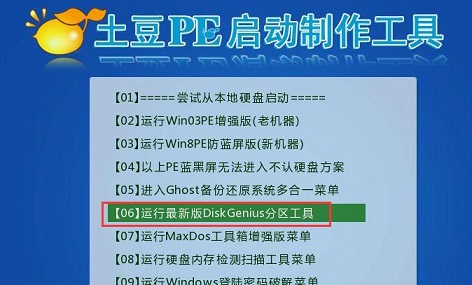
进入[06]运行最新版DISK GENIUS分区工具,如下图,输入LFORMAT,按回车
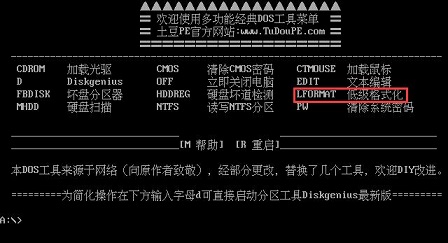
然后按让,开始启动低格程序。如下图:
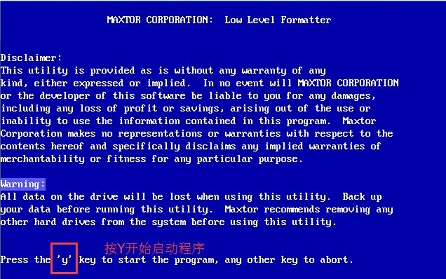
“Select Device”是选择分区进行低格,而“Low level Current Device”是对整个磁盘进行低格,如下图
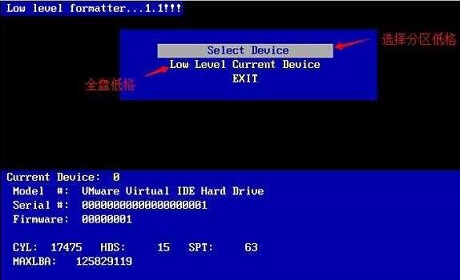
选择后经过漫长的等待,硬盘终于低格完成。。
以上如何低格磁盘(低级格式化磁盘)内容出自土豆PE,感谢浏览~!
